Reiter Varianten
Unter dem Reiter Varianten können automatisch oder manuell Varianten angelegt werden.
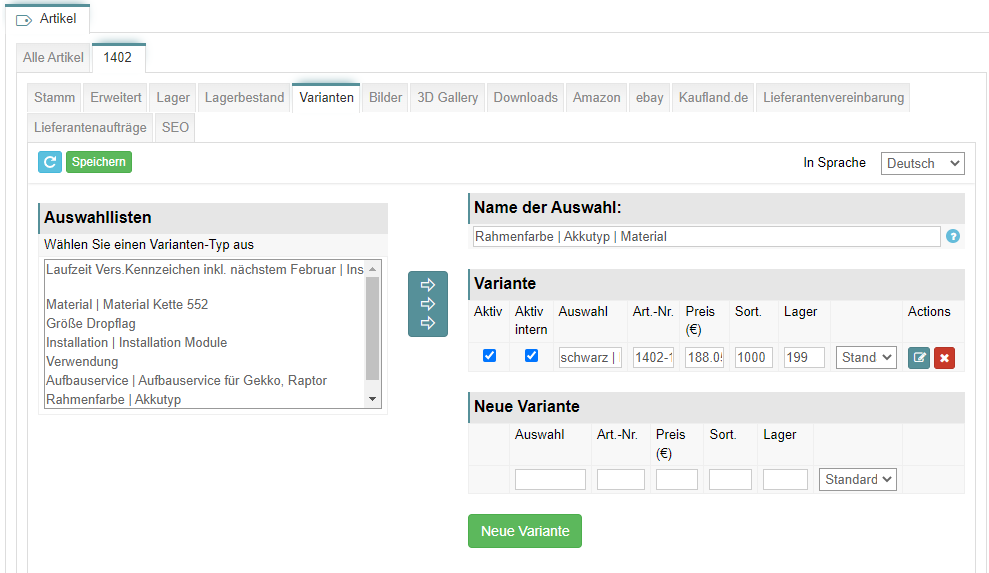
Auswahllisten
Markiere die gewünschte Auswahlliste durch einen Mausklick und ordne dieser dem Artikel, durch den Klick auf den mittigen Button zu. (drei Pfeile-Button)
Sobald du den Button ausgewählt wurde, werden die Varianten parallel mit eigener Artikelnummer, den verschiedenen Preisaufschlägen, Lagerstandorten und vieles mehr angelegt.
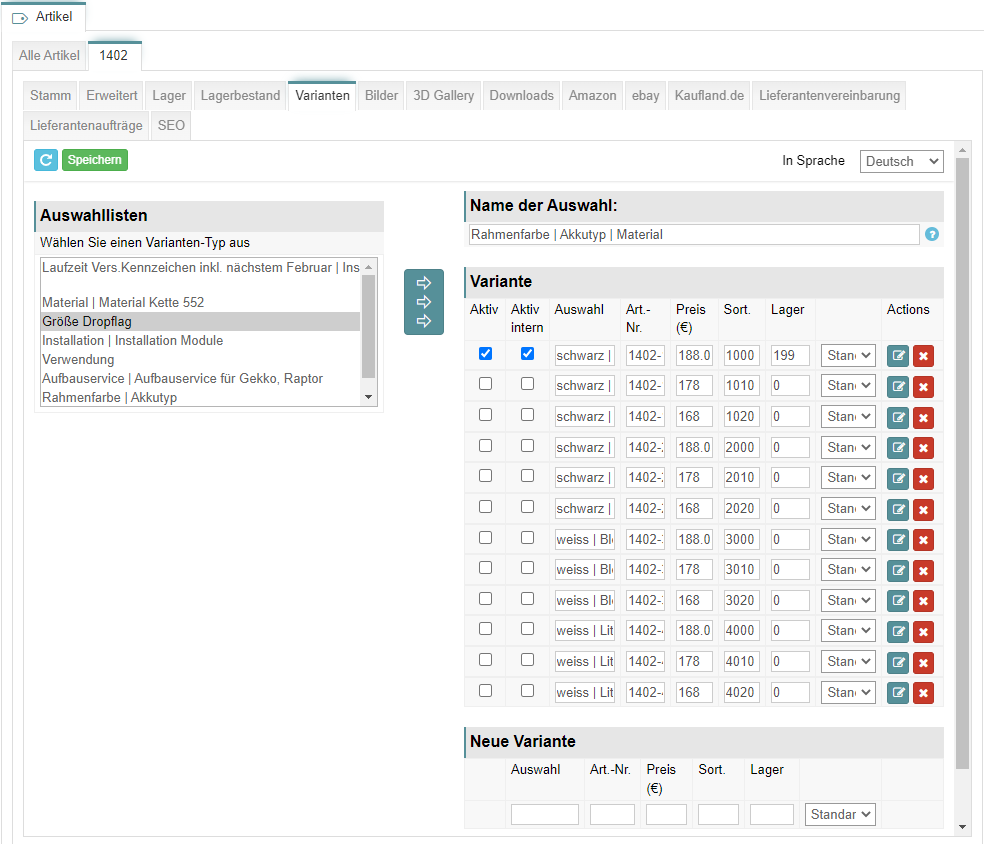
Aktiv: Hier kann die Variante für den Onlineshop zu aktivieren.
Aktiv intern: Hier kann der Artikel für interne Bestellungen aktiviert werden.
Varianten manuell anlegen
Alternativ können Varianten unter dem Feld manuell angelegt werden.
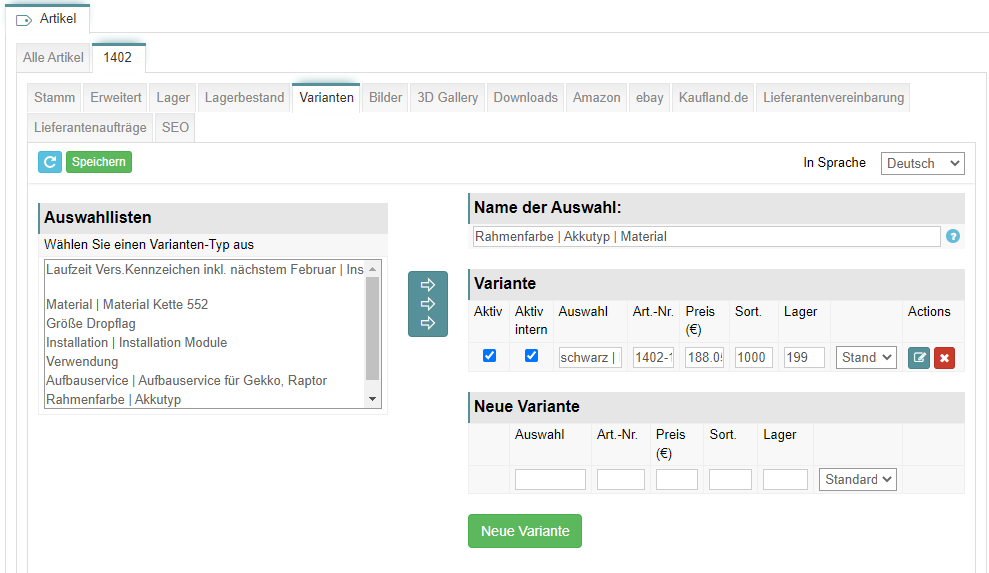
Trage die entsprechenden Daten in der Übersicht ein, wie beispielsweise Artikelnr., Preis etc.
Sobald alle Daten eingetragen wurde, kann die Variante über den Button Neue Varianten angelegt werden.
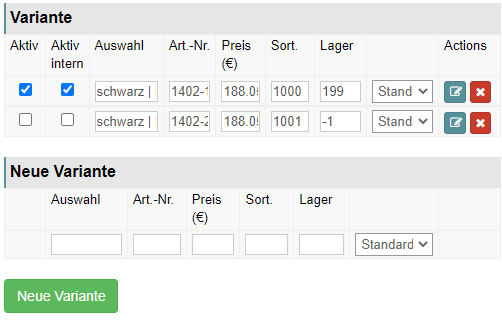
Aktiv: Hier kann die Variante für den Onlineshop zu aktivieren.
Aktiv intern: Hier kann der Artikel für interne Bestellungen aktiviert werden.
Wichtig! Speichere Alle Änderungen ab.
Varianten bearbeiten oder entfernen
Um den Artikel zu bearbeiten, klicke auf das Notizblock-Symbol.
Um den Artikel zu entfernen, klicke auf das X-Symbol.
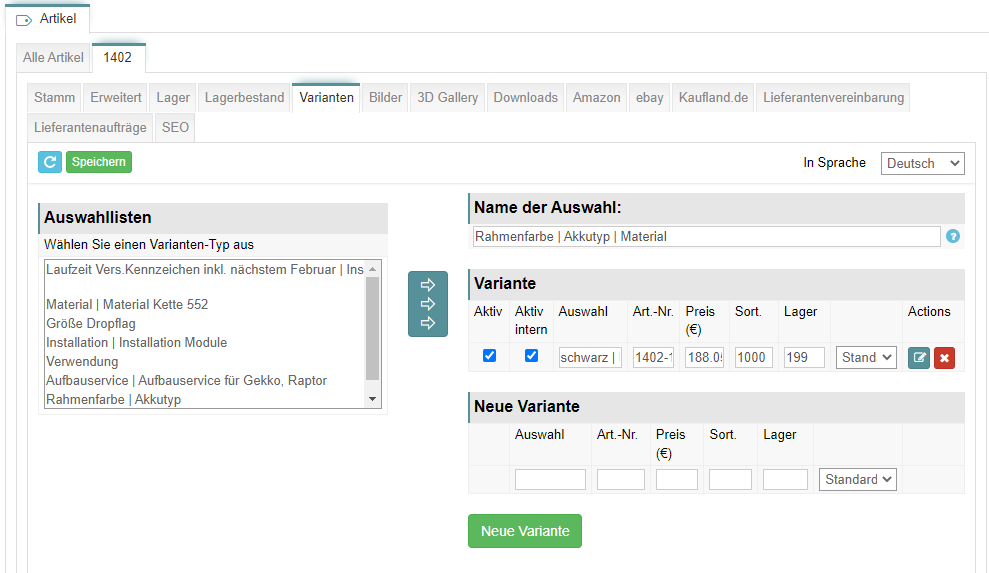
Du hast Fragen oder Anregungen? Wir freuen uns auf Deine Nachricht.


